Kaip konvertuoti fizinį "Windows" arba "Linux" kompiuterį į virtualią mašiną

Norite išlaikyti seną "Windows" arba "Linux" diegimą be techninės įrangos? Konfigūruokite šį fizinį "Windows" skaidinį į virtualųjį kietąjį diską, kad galėtumėte paleisti jį virtualaus kompiuterio programoje, pvz., "VMware", "Hyper-V", "Parallels" arba "VirtualBox".
"Windows" prisijungia prie jūsų kompiuterio įrangos. Šios priemonės sukurs fizinės mašinos būsenos kopiją ir pavers jas virtualia mašina, leidžiančia paleisti pageidaujamą virtualaus kompiuterio programą.
VMware - Windows ar Linux
SUSIJĘS: Pradedančiųjų Geek : Kaip sukurti ir naudoti virtualias mašinas
"VMware" siūlo nemokamą įrankį, žinomą kaip "VMware vCenter" keitiklis. Jis gali paversti tiek "Windows", tiek "Linux" fizines mašinas į "VMware" virtualiosioms mašinoms. Tada galite paleisti šias virtualias mašinas VMware nemokamoje "VMware Player" programoje, todėl tai gali būti visiškai nemokamas sprendimas. Jūs taip pat galite paleisti "VMware Workstation" arba "VMware Fusion".
Atsisiųskite "vCenter Converter" iš "VMware" ir paleiskite jį kompiuteryje, kurį norite paversti virtualia mašina. Spustelėkite mygtuką "Konvertuoti mašiną" įrankių juostoje ir kaip šaltinį pasirinkite dabartinį kompiuterį su maitinimu. Galite pasirinkti virtualios VMware Workstation, VMware Player arba VMware Fusion virtualųjį kompiuterį kaip paskirties vietą ir sukonfigūruoti virtualiosios kompiuterio parinktis.
Komanda tada sukurs virtualią mašiną iš dabartinės Windows sistemos, pakeisdama ją taip, kad ji bus tinkamai įkeliama virtualios mašinos programa.
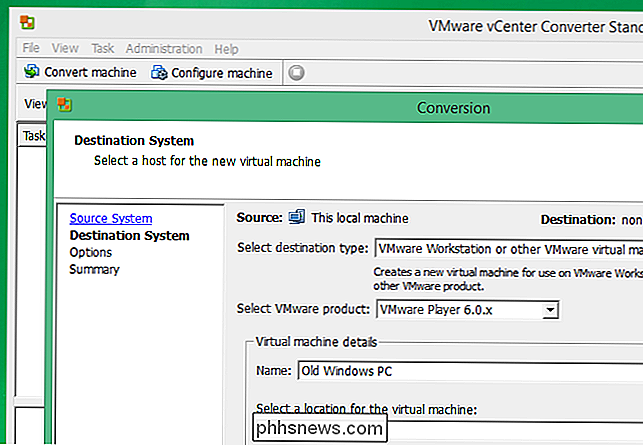
"Microsoft Hyper-V" - tik "Windows" versijoms
SUSIJUSIOS: Kaip kurti ir paleisti virtualias mašinas naudojant Hyper-V
"Microsoft" siūlo "Disk2vhd" įrankį - vieną iš daugelio naudingų "SysInternals" paslaugų. Šis įrankis konvertuos veikiančią "Windows" sistemą į VHD (virtualiojo kietojo disko) failą, skirtą naudoti "Microsoft" virtualių mašinų produktams, pvz., "Virtualių mašinų" Hyper-V ", kuris yra su profesionaliais" Windows 8 "ir" Windows 8.1 "versijomis.
Vykdyti šį įrankį "Windows" sistemoje, kurią norite konvertuoti. Galėsite pasirinkti, kokias skaidinius ir diskus norite įtraukti į VHD failą. Tai sukurs veikiančios "Windows" sistemos kopiją kaip VHD failą, o jūs galėsite perkelti šį VHD failą į kitą kompiuterį ir paleisti jį "Hyper-V" - konvertuojama fizinė sistema turėtų būti įkeliama tik gerai, kol ją paleidžiate. "Microsoft" savo "Hyper-V" virtualiosios kompiuterinės programinės įrangos.
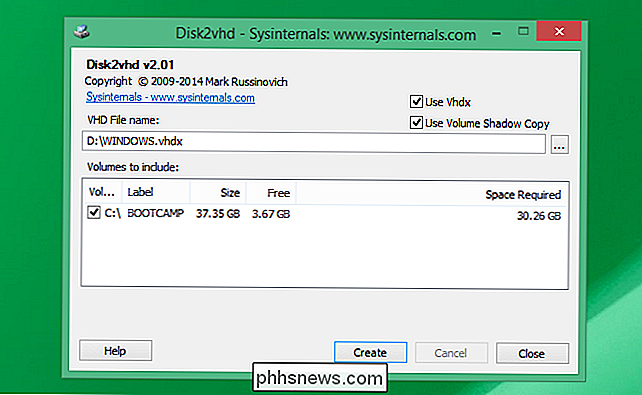
Parallels - "Windows" arba "Linux"
"Parallels" siūlo savo įrankį, vadinamą "Parallels Transporter Agent". Ši programinė įranga gali būti įdiegta Windows arba Linux, fizinę sistemą į virtualią mašiną, skirtą naudoti "Mac" "Parallels" virtualiosios mašinos programoje. Jis gali nukopijuoti fizinį įrenginį į "Parallels" virtualios mašinos failą išoriniame įrenginyje arba jį galite perkelti į "Mac", kuriame veikia "Parallels" per vietinį tinklą.
Atsisiųskite "Parallels Transporter Agent" programą iš "Parallels" ir paleiskite ją "Windows" arba " Linux sistema. Naudokite vedlį, kad dabartinis fizinis kompiuteris būtų perkeltas į išorinį kietąjį diską arba "Mac" per tinklą, tiksliai pasirenkant tai, kas daro jį į tą virtualią mašiną.
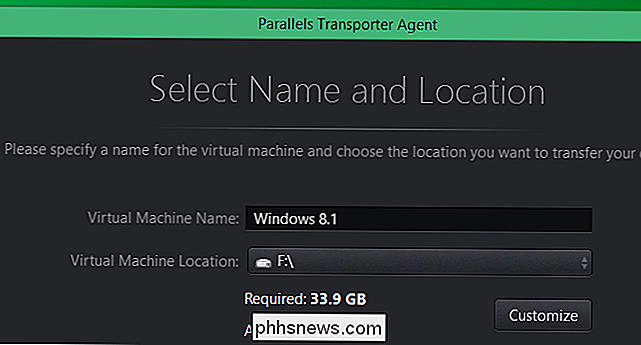
"VirtualBox" - rankinis metodas
"VirtualBox" nesudėtingas grafinė programa, skirta fiziniam įrenginiui paversti virtualia mašina. Jei jaučiatės ypač priešingos, jie siūlo keletą nepatvirtintų instrukcijų, kaip konvertuoti fizinį "Windows" kompiuterį į VirtualBox virtualios mašinos. Tam reikia kai kurio registro keitimo ir kompiuterio uždarymo. Tada turėsite rankiniu būdu sukurti disko kopiją ir paversti ją VirtualDoc VDI failu. Linux virtualios mašinos konvertavimo procesas turėtų būti toks pat, bet be visų papildomų tweaks, reikalingų, kad "Windows" elgtųsi. Labiau lengviau perkelti "Linux" įrenginius įvairioms mašinoms su skirtingomis aparatūros konfigūracijomis.
Šis procesas yra ne širdies silpnumas, bet mes jį įtraukiame tik siekdami išsamumo. Net jei jau naudojate "VirtualBox", galbūt norėsite naudoti "VMware" arba "Microsoft" įrankį ir išbandyti "VMware" arba "Hyper-V". Jei vis dar esate pasiruošęs išbandyti, apsilankykite "MIgrate Windows" puslapyje "VirtualBox" wiki.
Jei konvertui "Windows" kompiuterį į virtualią mašiną, atminkite, kad galite susidurti su licencijavimo problemomis. "Windows" aktyvinimas gali aptikti, kad jis veikia kitoje mašinoje, todėl gali prireikti susisiekti su "Microsoft", kad jis būtų tinkamai įjungtas. Windows licencijos turėtų būti naudojamos tik viename kompiuteryje.
Image Credit: Linux Bohman on Flickr

Kaip sugeneruoti sąrašą "Visi naujausios rinkmenos" atgal į "Windows 10"?
Kai dažnai naudojate seniai ir patogiai "Windows" funkciją, tada staiga matote, kad jis pašalintas nuo naujausio versija, tai gali būti labai varginanti. Kaip vėl sugenda trūkstama savybė? Šiandienos "SuperUser" Q & A žinutė turi keletą naudingų problemų, susijusių su skaitytojo "paskutinių failų" bėdomis.

Kaip nuskaityti vizitines korteles į savo "iPhone" kontaktų sąrašą
Jei esate pardavėjas, rinkodaros specialistas arba kas nors, kas surenka daug vizitinių kortelių, tikriausiai norėtumėte geresnis būdas saugoti visas tas korteles. Na, laikas eiti be popieriaus ir naudoti "iPhone", kad įjungtumėte šias korteles į kontaktus. "App Store" programoje vadinama "CamCard Free", kuri leidžia nuskaityti vizitines korteles tiesiai į jūsų "iPhone" kontaktus.



